Uno dei tool piu’ utili per chi usa Twitter in maniera un poco piu’ avanzata di un utente normale e’ sicuramente TweetDeck. TweetDeck permette, infatti, di collegare diversi account Twitter e Facebook, pubblicare simultaneamente update, di programmare gli update (pubblicarli ad un certo orario) e permette di avere una semplice ed intuitiva interfaccia per dividere i feeds secondo ricerche stabilite da voi.
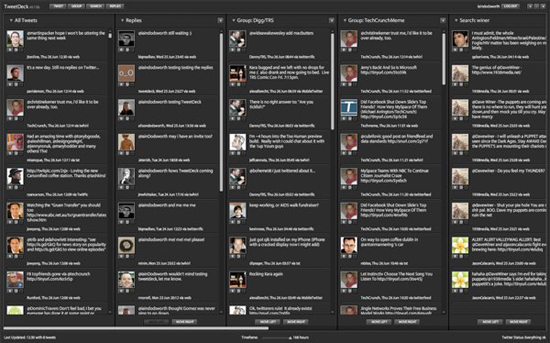
Maggiori info e dettagli potete trovarli sul sito di TweetDeck dove, ovviamente, e’ possibile scaricare diverse versioni per diversi OS gratuitamente. Io, personalmente, uso la versione Desktop e quella per Ipad, e una delle cose che piu’ amo e’ la possibilita’ di impostare anche il tipo di shortener per le vostre URL che piu’ preferite. Io ho sempre usato Bit.ly, ma ultimamente ho deciso di usare, invece lo shortener URL di Google. Con mia grande sorpresa, pero’, tra le opzioni che TweetDeck da’ per i vari shortener non c’é quello di Google, cosi’ ho deciso di capire come fosse possibile collegare questi due tool.
E’ possibile collegare Google URL shortener a TweetDeck tramite una chiave API. Tutto il processo e’ semplicissimo e ci vuole piu’ tempo a dirlo che a farlo…
Per prima cosa otteniamo la nostra chiave API. Per ottenerla dobbiamo loggarci nella Google API console con il nostro Google account. Una volta loggati avremo un elenco di tutti i servizi per i quali Big G rilascia delle API, selezioniamo la “URL Shortener API” (appena clickate su ON si apre un pop-up dove dovrete accettare le condizioni d’uso).
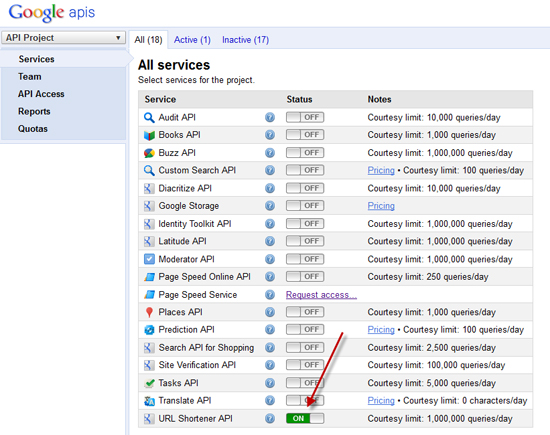
Una volta attivata la nostra API abbiamo bisogno della nostra Key, clickiamo su “API Access” e avremo la seguente schermata:
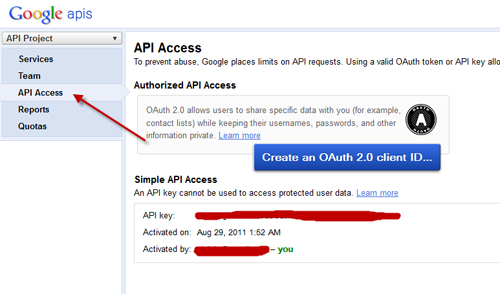
E qui abbiamo tutto quello che ci serve, la nostra API Key e l’account al quale e’ collegata (si tratta del nostro Google account). Il prossimo passo e’ quello di creare un file .php dove andrete ad inserire la vostra API Key e il vostro account. Il codice da inserire nel file e’ il seguente:
[php]<?
error_reporting(E_ALL);
ini_set(‘display_errors’, ‘1’);
$lu = htmlspecialchars_decode($_REQUEST[‘lu’]);
$gak = ‘INSERITE QUI LA VOSTRA API KEY’;
$gep = ‘https://www.googleapis.com/urlshortener/v1′;
$gaurl = $gep.’/url?key=’.$gak;
function shortUrl($url,$longUrl){
$ch = curl_init($url);
curl_setopt($ch, CURLOPT_RETURNTRANSFER, true);
$requestData = array(‘longUrl’ => $longUrl);
curl_setopt($ch, CURLOPT_POST, true);
curl_setopt($ch, CURLOPT_HTTPHEADER, array(‘Content-type: application/json’));
curl_setopt($ch, CURLOPT_POSTFIELDS, json_encode($requestData));
$result = curl_exec($ch);
curl_close($ch);
return $result;
}
//You can remove the if statement to remove the id check in the url
if($_REQUEST[‘user’]===’INSERITE QUI IL VOSTRO GOOGLE ACCOUNT’) {
$rwurl = json_decode(shortUrl($gaurl,$lu));
echo htmlspecialchars($rwurl->id);
}
?>[/php]
Salvate il file (google-short.php o google-short-url.php, insomma, come volete) e caricatelo tramite FTP (o come meglio credete) su un vostro server o vostro dominio. Una volta caricato ricordatevi la URL dove il file si trova, ad esempio:
http://www.vostro-dominio.it/google-short-url.php
Passiamo ora alle impostazioni che dobbiamo settare in TweetDeck. Clickando sull’icona dei “setting” (in alto a destra) vi si aprira’ una finestra dove potrete impostare tutta una seria di servizi tra cui, appunto, che tipo di shortener usare.
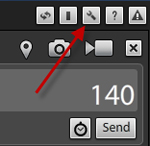
Clickando su “Services” abbiamo un menu nel quale possiamo impostare la lingua, il servizio che intendiamo usare per le nostre short URL, quello che vogliamo usare per le immagini che vogliamo uploadare e quello che vogliamo scegliere per la nostra mail. Quello che a noi interessa e’, ovviamente, il servizio legato alle short URL.
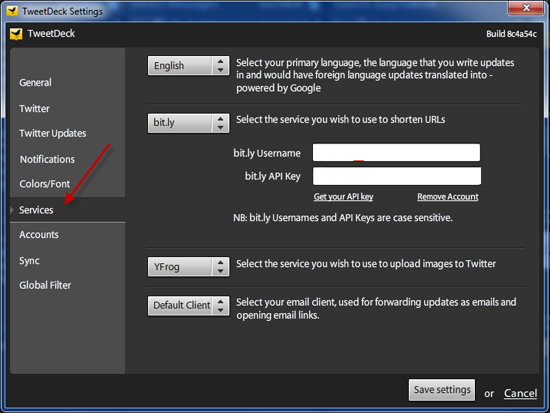
Di default TweetDeck usa bit.ly come shortener. Clickando sul menu’ a tendina abbiamo varie opzioni ma non abbiamo Google. Selezioniamo, allora, “Other”
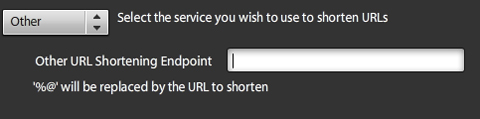
Adesso l’unica cosa che dobbiamo fare e’ inserire una URL che TweetDeck utilizzera’ da ora in avanti per accorciare le nostre URL. E’ importante notare che lo stesso TweetDeck ci avvisa dicendoci che alla fine della URL dobbiamo aggiungere i caratteri %@ che verranno rimpiazzati dalla URL da accorciare. Se la vostra URL era questa:
http://www.vostro-dominio.it/google-short-url.php
La URL che dovrete inserire sara’ la seguente:
http://www.vostro-dominio.it/google-short-url.php?user=VOSTRO-USER-NAME&lu=%@
Fatto questo clickate su “Save Settings” ed il gioco e’ fatto! Adesso se provate ad incollare una URL in TweetDeck il programma l’accorcera’ automaticamente usando il Google URL Shortener:
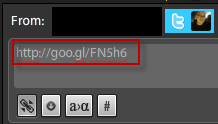
Come avevo detto all’inizio, piu’ facile a dirsi che a farsi!
